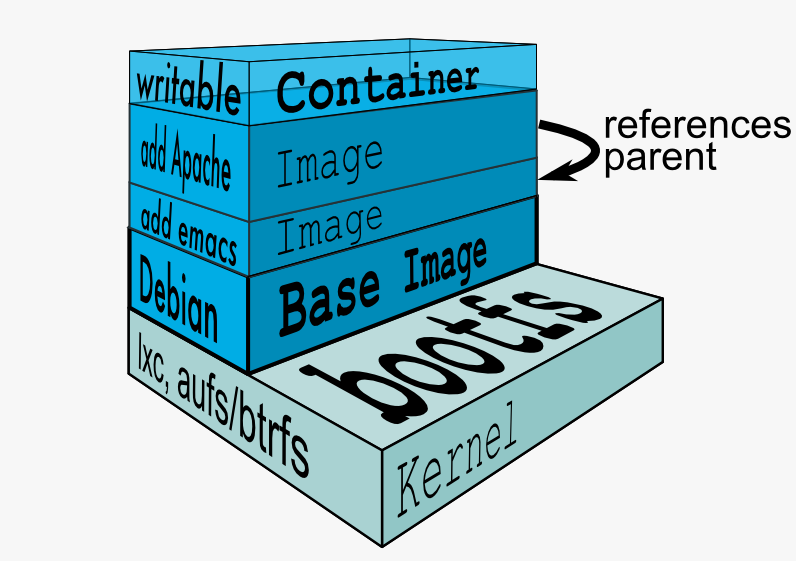docker 磁盘清理 相关
用户在使用 Docker 部署业务一段时间后,可能会发现宿主节点的磁盘容量持续增长,甚至将磁盘空间耗尽进而引发宿主机异常,进而对业务造成影响。 本文先对 Docker 的空间分析与清理进行说明,然后对容器的磁盘容量限制与使用建议做简要说明。
典型问题场景
用户发现 Docker 宿主机的磁盘空间使用率非常高。通过 du 逐层分析,发现是 Volume 或 overlay2 等目录占用了过高空间。示例如下:
- # 根据使用的存储驱动的不同,相应目录会有所不同:
- [root@node3 docker]# du -h --max-depth=1 |sort
- 104K ./network
- 13M ./image
- 20K ./plugins
- 24G ./overlay2 # 这个目录占用了非常高的磁盘磁盘空间
- 25G .
- 283M ./volumes
- 4.0K ./swarm
- 4.0K ./tmp
- 4.0K ./trust
- 518M ./containers
空间使用分析
遇到此类问题,可以参阅如下步骤进行空间分析,定位占用过高空间的业务来源。
分析 Docker 空间分布
Docker 的内置 CLI 指令 docker system df ,可用于查询镜像(Images)、容器(Containers)和本地卷(Local Volumes)等空间使用大户的空间占用情况。 示例输出如下:
- [root@node3 docker]# docker system df
- TYPE TOTAL ACTIVE SIZE RECLAIMABLE
- Images 17 12 2.713 GB 1.144 GB (42%)
- Containers 15 12 10.75 GB 0 B (0%)
- Local Volumes 8 4 282.9 MB 241.8 MB (85%)
查看空间占用细节
可以进一步通过 -v 参数查看空间占用细节,以确定具体是哪个镜像、容器或本地卷占用了过高空间。示例输出如下:
- [root@node3 docker]# docker system df -v
- # 镜像的空间使用情况
- Images space usage:
- REPOSITORY TAG IMAGE ID CREATED SIZE SHARED SIZE UNIQUE SIZE CONTAINERS
- busybox latest 6ad733544a63 5 days ago 1.129 MB 0 B 1.129 MB 1
- nginx latest b8efb18f159b 3 months ago 107.5 MB 107.5 MB 0 B 4
- ubuntu latest 14f60031763d 3 months ago 119.5 MB 0 B 119.5 MB 0
- alpine 3.3 606fed0878ec 4 months ago 4.809 MB 0 B 4.809 MB 0
- tutum/curl latest 01176385d84a 3 years ago 224.4 MB 0 B 224.4 MB 1
- # 容器的空间使用情况
- Containers space usage:
- CONTAINER ID IMAGE COMMAND LOCAL VOLUMES SIZE CREATED STATUS NAMES
- d1da451ceeab busybox "ping 127.0.0.1" 0 10.7 GB About an hour ago Up About an hour dstest
- 956ae1d241e8 nginx:latest "nginx -g 'daemon ..." 0 26 B 3 months ago Up 3 months localTest_restserver_2
- 74973d237a06 nginx:latest "nginx -g 'daemon ..." 0 2 B 3 months ago Up 3 months
- # 本地卷的空间使用情况
- Local Volumes space usage:
- VOLUME NAME LINKS SIZE
- 83ba8747f4172a3c02a15f85b71e1565affca59f01352b4a94e0d28e65c26d1c 0 830 B
- a479c303b278f1442f66644f694a554aac630e72b7a27065a11ef85c4d87b648 0 22.16 MB
- 79a25b6376e0d6587d8f4f24e08f9467981f04daad14bf3353a12d727d065503 1 18.83 MB
空间清理
自动清理
可以通过 Docker 内置的 CLI 指令 docker system prune 来进行自动空间清理。
Tips :
不同状态的镜像
- 已使用镜像(used image): 指所有已被容器(包括已停止的)关联的镜像。即 docker ps -a 看到的所有容器使用的镜像。
- 未引用镜像(unreferenced image):没有被分配或使用在容器中的镜像,但它有 Tag 信息。
- 悬空镜像(dangling image):未配置任何 Tag (也就无法被引用)的镜像,所以悬空。这通常是由于镜像 build 的时候没有指定 -t 参数配置 Tag 导致的。比如:
- REPOSITORY TAG IMAGE ID CREATED SIZE
- <none> <none> 6ad733544a63 5 days ago 1.13 MB # 悬空镜像(dangling image)
挂起的卷(dangling Volume)
类似的,dangling=true 的 Volume 表示没有被任何容器引用的卷。
docker system prune 自动清理说明:
该指令默认会清除所有如下资源:
- 已停止的容器(container)
- 未被任何容器所使用的卷(volume)
- 未被任何容器所关联的网络(network)
- 所有悬空镜像(image)。
- 该指令默认只会清除悬空镜像,未被使用的镜像不会被删除。
- 添加
-a 或 --all参数后,可以一并清除所有未使用的镜像和悬空镜像。 - 可以添加
-f 或 --force参数用以忽略相关告警确认信息。 - 指令结尾处会显示总计清理释放的空间大小。
操作示例:
- [root@node3 docker]# docker system prune --help
- Usage: docker system prune [OPTIONS]
- Remove unused data
- Options:
- -a, --all Remove all unused images not just dangling ones
- -f, --force Do not prompt for confirmation
- --help Print usage
- [root@node3 docker]# docker system prune -a
- WARNING! This will remove:
- - all stopped containers
- - all volumes not used by at least one container
- - all networks not used by at least one container
- - all images without at least one container associated to them
- Are you sure you want to continue? [y/N] y
- Deleted Containers:
- c09c31c49491ee7f2324160e43947917940221b4e6cc1274906def640a7a631f
- 2aa0180e1a0f4c2c64349a6ed969651052373e7a9471050dce9015701cf1b957
- 6d18003b06823c5d76d807a319387b06680fc93d0a32bc29c1cea4c07e8d515d
- Deleted Volumes:
- a479c303b278f1442f66644f694a554aac630e72b7a27065a11ef85c4d87b648
- 79a25b6376e0d6587d8f4f24e08f9467981f04daad14bf3353a12d727d065503
- Deleted Images:
- untagged: tutum/curl:latest
- untagged: tutum/curl@sha256:b6f16e88387acd4e6326176b212b3dae63f5b2134e69560d0b0673cfb0fb976f
- deleted: sha256:01176385d84aeb1d40ed18c6d3f952abf40d2d2b4aa98fcf0a8a4b01010fb9a9
- deleted: sha256:c84f85637212412c1d46d1dd50f789df2c3b44678ee3fee6a820888e734f9b5a
- untagged: test:lastest
- deleted: sha256:794ff09332586a091514eb3d1c44990244e57e34adc71d4b4334c0674a1377e9
- deleted: sha256:636a1e7769d2242556243e9a21fb96bb878ab5b94c41ff485667252c968b375e
- Total reclaimed space: 1.565 GB
手工清理
网络清理
网络配置通常占用的空间非常低,略过。
镜像清理
如果通过 docker system df 分析,是镜像占用了过高空间。则可以根据业务情况,评估相关镜像的使用情况。对于悬空和未使用的镜像, 可以使用如下指令手工清理:
- # 删除所有悬空镜像,但不会删除未使用镜像:
- docker rmi $(docker images -f "dangling=true" -q)
- # 删除所有未使用镜像和悬空镜像。
- # 【说明】:轮询到还在被使用的镜像时,会有类似"image is being used by xxx container"的告警信息,所以相关镜像不会被删除,忽略即可。
- docker rmi $(docker images-q)
卷清理
如果通过 docker system df 分析,是卷占用了过高空间。则可以根据业务情况,评估相关卷的使用情况。对于未被任何容器调用的卷(-v 结果信息中,"LINKS" 显示为 0),可以使用如下指令手工清理:
- # 删除所有未被任何容器关联引用的卷:
- docker volume rm $(docker volume ls -qf dangling=true)
- # 也可以直接使用如下指令,删除所有未被任何容器关联引用的卷(但建议使用上面的方式)
- # 【说明】轮询到还在使用的卷时,会有类似"volume is in use"的告警信息,所以相关卷不会被删除,忽略即可。
- docker volume rm $(docker volume ls -q)
容器清理
如果通过 docker system df 分析,是某个容器占用了过高空间。则可以根据业务情况,评估相关容器的业务归属并进行处理。对于已停止或其它异常状态的容器,可以结合 -f 或 --filter 筛选器,使用类似如下指令来手工清理:
- # 删除所有已退出的容器
- docker rm -v $(docker ps -aq -f status=exited)
- # 删除所有状态为 dead 的容器
- docker rm -v $(docker ps -aq -f status=dead)
更多关于 ps 指令支持的筛选器信息,可以参阅官方文档。
在用空间资源分析
对于还在使用的空间资源,可以参阅如下说明做进一步排查分析。
镜像空间分析
如果某个镜像占用了过高空间,则可以通过如下方式做进一步空间分析:
- 通过 docker system df 获取占用过高空间的镜像信息。
- 基于相应镜像创建测试容器。
- exec 进入容器后,结合 du 等 shell 指令做进一步空间分析,定位出占用最高空间的目录或文件。
- 结合业务情况做进一步处理,重新 build 镜像。
示例:
- [root@node3]# docker exec -it dstest sh
- / # du -h | head
- 8.0K ./root
- 32.0K ./etc
- 4.0K ./usr/sbin
- 8.0K ./usr
- 10.0G ./home/java/logs
- 10.0G ./home/java
- 10.0G ./home
- 1.1M ./bin
- 0 ./dev/shm
- 0 ./dev/mqueue
容器空间分析
如果某个运行中的容器占用了过高空间,则可以通过如下方式做进一步空间分析:
Tips :
容器的只读层与镜像层的空间占用情况
一个容器的占用的总空间,包含其最顶层的读写层(writable layer)和底部的只读镜像层(base image layer,read-only)。更多相关说明,可以参阅官方文档。
可以通过 docker ps 的-s参数来分别显示二者的空间占用情况,进而判断相应容器的空间占用主要是来自原始镜像,还是运行中产生。
示例:
- # 如下容器的原始镜像占用了 422MB 空间,实际运行过程中只占用了 2B 空间:
- CONTAINER ID IMAGE COMMAND CREATED STATUS PORTS NAMES SIZE
- ac39128ccbc0 registry.aliyuncs.com/acs-sample/wordpress:4.6 "/entrypoint.sh ap..." 3 months ago Up 11 days 0.0.0.0:32779->80/tcp Web_web_4 2 B (virtual 422 MB)
容器空间占用的分析步骤:
- 通过 docker system df 获取占用过高空间的容器信息。
- 通过前述
-s参数确认到底是底层镜像,还是运行过程中产生的数据占用了过高空间。 - exec 进入容器,结合 du 等 shell 指令做进一步空间分析,定位出占用最高空间的目录或文件。
- 结合业务情况做进一步处理。
docker 磁盘清理 相关的更多相关文章
- 查看和清理相关yum安装应用--例如docker包
查看和清理相关yum安装应用--例如docker包 待办 https://blog.csdn.net/CSDN_duomaomao/article/details/78997138
- docker磁盘空间清理办法
docker磁盘空间清理办法 前段时间遇到docker磁盘空间太少,无法写入数据的问题.起因是因为我在本地(Mac Pro)运行了多个mysql容器,并且导入了一部分线上数据,最后还没导入完毕就已经没 ...
- docker 容器大小查看及清理docker磁盘空间
本文为博主原创,转载请注明出处: 今天打开服务器下载文件时,发现服务器内存不足,并开始清理服务器内存,排查及清理方法如下: 1. 查看服务器内存大小: df -h 通过 df - ...
- Docker磁盘空间分析与清理
首先使用du命令逐层分析docker磁盘的使用情况: (base) [root@openvino docker]# du -h --max-depth=1 | sort 0 ./containerd ...
- Windows Server 2012 为什么没有“磁盘清理”选项了?
用习惯了客户端版的Windows,对于磁盘清理想必大家都不会陌生,他具有安全.快捷.准确.集中化的删除系统中的临时文件.管理系统还原卷影副本.添加删除程序的快捷入口等便捷功能,而在Server版的Wi ...
- (转) Delete/Truncate删除,释放表空间、降低高水位线、resize释放磁盘空间相关优化
硬盘空间不足,打算删除数据库中的多余数据,但删除数据后,硬盘硬盘空间不能释放.[delete后用:alter table table_name move truncate后用:alter tab ...
- docker磁盘空间不足解决办法
docker磁盘空间不足解决办法 导入docker镜像时,错误提示:磁盘空间不足. 1.查看docker镜像存放目录空间大小 du -hs /var/lib/docker/ 2.停止docker服务. ...
- 如何在Windows Server 2008 R2没有磁盘清理工具的情况下使用系统提供的磁盘清理工具
今天,刚好碰到服务器C盘空间满的情况,首先处理了临时文件和有关的日志文件后空间还是不够用,我知道清理C盘的方法有很多,但今天只分享一下如何在Windows Server 2008 R2没有磁盘清理工具 ...
- 如何给Windows Server 2012 R2 添加“磁盘清理”选项
最近想做一个试验,把我的Windows Server 2008 R2 升级为Server 2012 R2,因为手头没有Raid卡和网卡的驱动,所以做了升级安装,于是那个讨厌的Windows.old出现 ...
随机推荐
- AES加解密
AES加密类 <?php //php aes加密类 class AESMcrypt { public $iv = null; public $key = null; ; private $cip ...
- Java中二叉排序树
package com.ietree.basic.datastructure.tree; import java.util.ArrayDeque; import java.util.ArrayList ...
- Java JarFile 解析
Java JarFile 解析 package com.github.binarylei; import java.io.*; import java.net.URL; import java.net ...
- C++中static修饰的静态成员函数、静态数据成员
1.静态成员函数.静态数据成员 在类中,用static修饰的成员函数被称为静态成员函数,而用static修饰的数据成员就称为静态数据成员:与普通的成员函数和数据成员不同, 静态成员函数和静态数据成员有 ...
- thinkphp 调用wsdl接口实例化SoapClient抛出异常
异常:Message:SOAP-ERROR: Parsing WSDL: Couldn't load from 'http://*****?wsdl' : failed to load externa ...
- android分屏
上手了Android N Preview,第一个不能错过的新特性就是App分屏的支持.Android7.0原生系统就可以支持两个App横屏并排或者竖屏上下摆放了.第二个新特性就是在Android TV ...
- Spring IOC 和 AOP概述
IoC(控制反转,(Inversion of Control):本来是由应用程序管理的对象之间的依赖关系,现在交给了容器管理,这就叫控制反转,即交给了IoC容器,Spring的IoC容器主要使用DI方 ...
- 软件项目第一个Sprint评分
第一组 跑男 跑男组他们设计的是极速蜗牛小游戏,他们的界面背景图片做的挺漂亮,现在为止也实现了大部分功能, 但是我没有太听懂他们的游戏规则. 因为蜗牛出发后,每次碰到屏幕边缘后都会有确定的反弹结果,也 ...
- Android下拉刷新控件android-Ultra-Pull-To-Refresh 使用
一.gitHub地址及介绍 https://github.com/liaohuqiu/android-Ultra-Pull-To-Refresh android-Ultra-Pull-To-Refre ...
- Asp.NetCore Razor 模式 Web 应用
Razor 页面是 ASP.NET Core MVC 的一个新功能,它可以使基于页面的编码方式更简单高效. Razor 页面是 ASP.NET Core 2.0 中的一个新选择,它是基于页面的编程模型 ...